閱讀目錄 1. 介紹 2. 軟體準備 3. 建立SVN Server倉庫 4. 配置安裝PHP&IF.SVNadmin 5. 啟動服務 1.介紹 公司最近想把Windows server平臺的SVN遷移到Linux平臺;這邊經過測試成功,所以寫個隨筆記錄一下 今天寫的是CentOS7上搭建基於Apa ...
閱讀目錄
1.介紹
公司最近想把Windows server平臺的SVN遷移到Linux平臺;這邊經過測試成功,所以寫個隨筆記錄一下
今天寫的是CentOS7上搭建基於Apache,http訪問的SVN Server;和IF.svnadmin實現web後臺可視化管理SVN
iF.SVNAdmin
iF.SVNAdmin應用程式是您的Subversion授權文件的基於Web的GUI。它基於PHP 5.3,需要安裝一個Web伺服器(Apache)。該應用程式不需要資料庫後端或任何類似的,它完全基於Subversion授權和用戶認證文件。(+包含用戶和組的LDAP支持)
2. 軟體準備
安裝相關軟體包
安裝過程如下:
1.安裝apache
[root@localhost ~]# yum install httpd -y
2.安裝svn伺服器(其中,mod_dav_svn是apache伺服器訪問svn的一個模塊)
[root@localhost ~]# yum install mod_dav_svn subversion -y
3.安裝完成後可以通過如下命令查看是否安裝成功
[root@localhost ~]# httpd -version
[root@localhost ~]# svnserve --version
[root@localhost ~]# ls /etc/httpd/modules/ | grep svn
mod_authz_svn.so
mod_dav_svn.so
3.在apache下配置svn
[root@localhost ~]# vim /etc/httpd/conf.d/subversion.conf
LoadModule dav_svn_module modules/mod_dav_svn.so
LoadModule authz_svn_module modules/mod_authz_svn.so
<Location /svn>
DAV svn
SVNParentPath /var/www/svn #svn的根目錄
SSLRequireSSL #SSL訪問許可權
AuthType Basic #Basic認證方式
AuthName "Authorization SVN" #認證時顯示的信息
AuthUserFile /var/www/svn/passwd #用戶文件&密碼
AuthzSVNAccessFile /var/www/svn/authz #訪問許可權控制文件
Require valid-user #要求真實用戶,不能匿名
</Location>
3. 建立SVN Server倉庫
通過如下命令建立svn倉庫
其中/var/www/svn是準備放倉庫的目錄,這個目錄可以放置多個代碼倉庫
[root@localhost ~]# mkdir /var/www/svn [root@localhost ~]# svnadmin create /var/www/svn/sungeek [root@localhost ~]# ls /var/www/svn/sungeek ---> conf db format hooks locks README.txt [root@localhost ~]# chown -R apache.apache /var/www/svn 創建用戶文件passwd和許可權控制文件authz [root@localhost ~]# touch /var/www/svn/passwd [root@localhost ~]# touch /var/www/svn/authz
4. 配置安裝PHP&IF.SVNadmin
由於iF.SVNAdmin使用php寫的,因此我們需要安裝php
[root@localhost ~]# yum install php -y 安裝配置if.svnadmin [root@localhost ~]# wget http://sourceforge.net/projects/ifsvnadmin/files/svnadmin-1.6.2.zip/download [root@localhost ~]# cd /usr/src/ [root@localhost src]# unzip iF.SVNAdmin-stable-1.6.2 [root@localhost iF.SVNAdmin-stable-1.6.2]# cp -r iF.SVNAdmin-stable-1.6.2/ /var/www/html/svnadmin [root@localhost ~]# cd /var/www/html [root@localhost html]# chown -R apache.apache svnadmin [root@localhost html]# cd /var/www/html/svnadmin [root@localhost html]# chmod -R 777 data
5.啟動服務
如果開啟了防火牆, 需要開啟httpd訪問許可權
[root@localhost ~]# firewall-cmd --permanent --add-service=http [root@localhost ~]# firewall-cmd --permanent --add-service=https [root@localhost ~]# firewall-cmd --reload
通過查看文件/usr/lib/systemd/system/svnserve.service, 瞭解到svnserver的配置文件是/etc/sysconfig/svnserve
修改/etc/sysconfig/svnserve
[root@localhost ~]# vim /etc/sysconfig/svnserve OPTIONS="-r /var/svn" ======> OPTIONS="-r /var/www/svn"
通過如下命令來啟用服務
[root@localhost ~]# systemctl start httpd.service
如下命令使其開機自啟動
[root@localhost ~]# systemctl enable httpd.service
重啟Apache
[root@localhost ~]# systemctl restart httpd.service
啟動webserver服務後,瀏覽器地址輸入http://ip/svnadmin出現配置界面,輸入下圖中配置信息,輸入每個配置信息可以點擊旁邊的Test測試是否輸入正確,最後保存配置
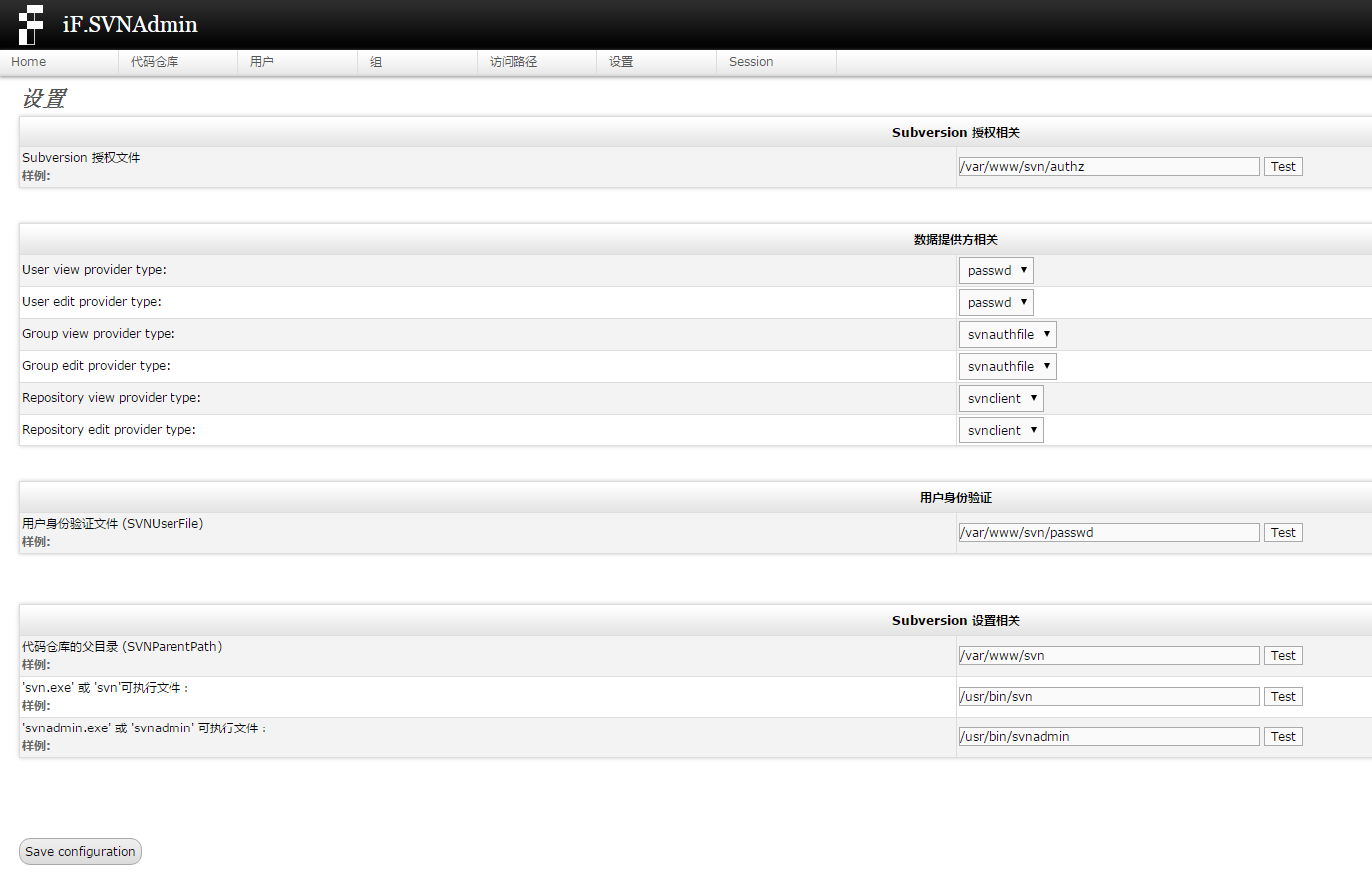
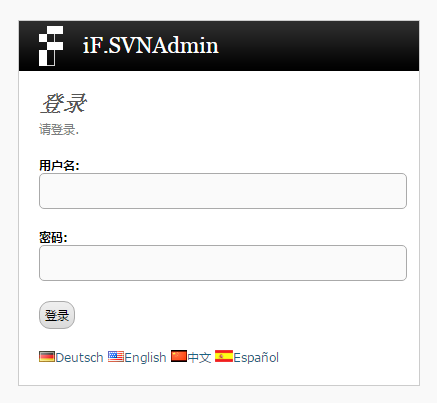
保存後,會提示預設的賬戶為admin/admin。
登陸後我們可以在“Repositories”下“add”,添加項目目錄;
在"Users"下添加用戶;
在“Access-Paths”下關聯對應項目的用戶,並分配相關讀寫許可權。
Sungeek原創,轉載記得備註出處謝謝!
http://www.cnblogs.com/Sungeek/



